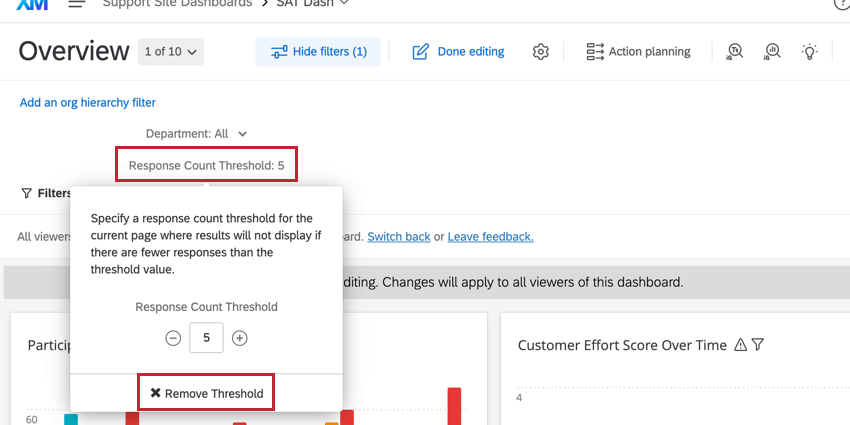Schwellenwerte für Anzahl der Antworten (CX)
Informationen zu Schwellenwerten für die Anzahl der Antworten
Angenommen, Sie haben Ihr Projekt gerade erst gestartet und nicht sehr viele Daten gesammelt. Sie möchten nicht, dass nur eine oder zwei Antworten in einem Widget auf Ihrem Dashboard angezeigt werden, das Sie für Ihre Stakeholder verwenden. Diese kleine Datenmenge wäre für sie nicht so wertvoll.
Schwellenwerte für die Anzahl der Antworten ermöglichen es Ihnen, die minimale Anzahl an Antworten festzulegen, die eingehen müssen, bevor Daten im Dashboard angezeigt werden. Sie können dies auf der Ebene einer gesamten Seite oder sogar nur auf einige einzelne Widgets übernehmen.
Typen kompatibler Dashboards
Qualtrics stehen einige Arten von Dashboards zur Verfügung. Diese Funktion finden Sie in den folgenden Dashboards:
Dashboard (d. h. CX)- Ergebnis-Dashboard
- Brand Experience
Beachten Sie, dass nicht alle Lizenzen diese Funktion oder alle diese Arten von Dashboards enthalten.
Schwellenwerte zu Seiten hinzufügen
Führen Sie die folgenden Schritte aus, um einen Schwellenwert für Anzahl der Antworten auf eine Seite übernehmen. Sie können diese Schwellenwerte beliebig vielen Seiten Ihres Dashboard hinzufügen.
- Navigieren Sie zu Ihrem Dashboard.
- Aktivieren Sie den Bearbeitungsmodus, indem Sie auf klicken. Bearbeiten in der Dashboard.

- Klicken Sie auf das Pluszeichen ( + ) im Abschnitt Filter des Dashboard.
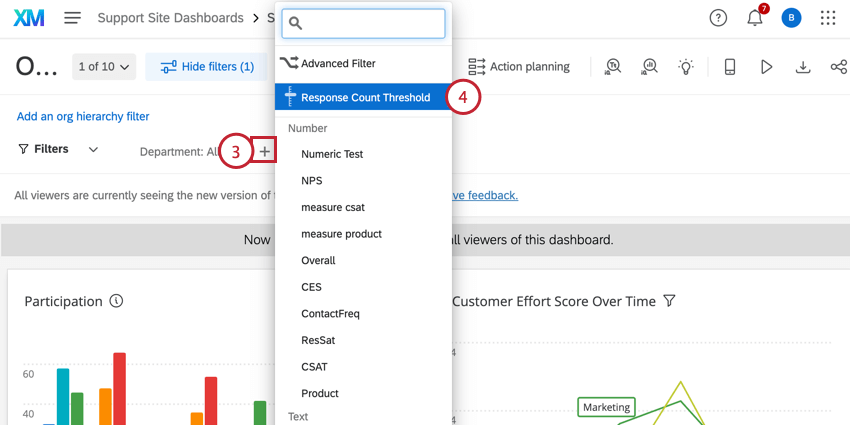
- Auswählen Schwellenwert für Anzahl der Antworten.
- Geben Sie den gewünschten Schwellenwert ein.
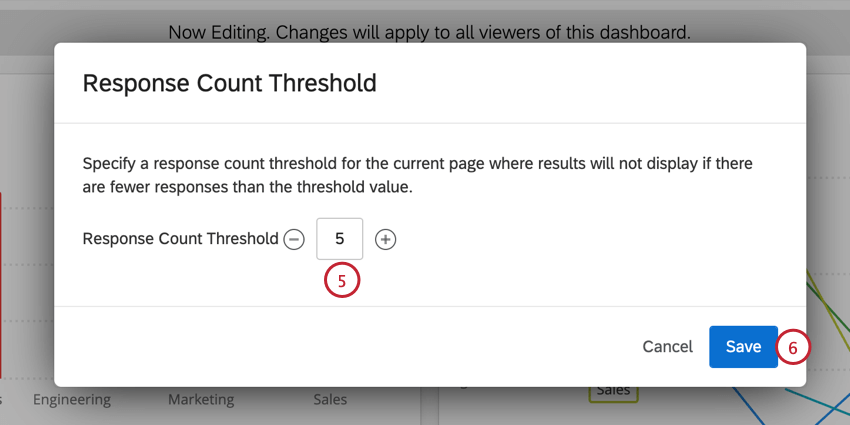
- Klicken Sie auf Speichern.
Tipp: Wenn Sie den Schwellenwert für Anzahl der Antworten von der Seite entfernen möchten, klicken Sie auf Schwellenwert für Anzahl der Antworten oben auf Ihrem Dashboard, und wählen Sie Schwellenwert entfernen. Sie können dieses Menü auch verwenden, um den Schwellenwert zu erhöhen oder zu verringern.
Hinzufügen von Schwellenwerten zu Widgets
Führen Sie die folgenden Schritte aus, um einen Schwellenwert für Anzahl der Antworten auf ein einzelnes Widget übernehmen. Sie können diese Schwellenwerte beliebig vielen Widgets hinzufügen.
- Navigieren Sie zu Ihrem Dashboard.
- Schalten Sie den Bearbeitungsmodus ein, indem Sie auf das Symbol Bearbeiten in der Dashboard.

- Klicken Sie auf Bearbeiten für das Widget, das Sie bearbeiten möchten.
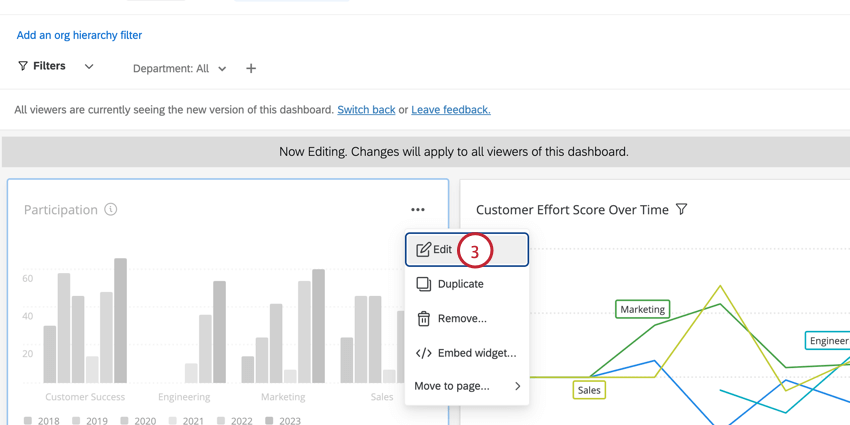
- In der Filter wählen Sie Hinzufügen.
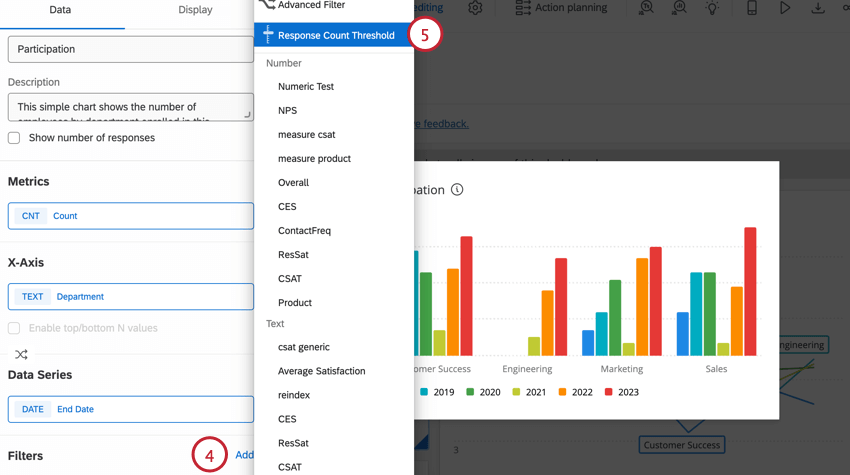
- Auswählen Schwellenwert für Anzahl der Antworten.
- Geben Sie den gewünschten Schwellenwert ein.
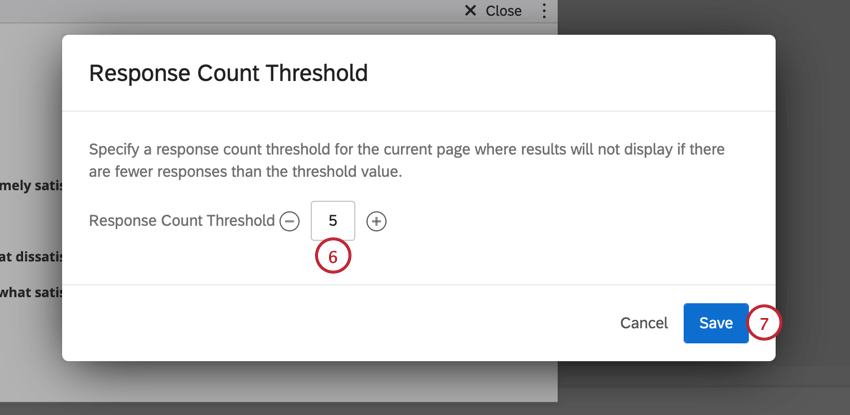
- Klicken Sie auf Sichern Sie.
Widget
Im Folgenden finden Sie eine Liste der Widgets, die mit Schwellenwerten für die Anzahl der Antworten kompatibel sind, die ihnen direkt oder auf der Seite hinzugefügt wurden, auf der sie sich befinden.
- Einfaches Diagramm
- Strukturdiagramm
- Barometerdiagramm
- Zahlendiagramm
- Einfache Tabelle
- Wortwolke
- Einzelticket-Anzeige
- Kreisdiagramm
- Sternebewertung
- Wichtigster Treiber
- Pivot-Tabelle
- Multi-Quellen-Tabelle
- Strukturtabelle
Achtung: Die Spalte Trend in einer Strukturtabelle ist nicht kompatibel mit Schwellenwerten für die Anzahl der Antworten.
- Strukturtrends
- Streudiagramm
- Widget